Pertama - tama kita harus menyiapkan beberapa box yang dibutuhkan yaitu :
1. 8 label.
2. 6 TextBox
3. 2 ComboBox
4. 2 CommandButton
Keterangan :
Read More......
Pertama - tama kita harus menyiapkan beberapa box yang dibutuhkan yaitu :
1. 8 label.
2. 6 TextBox
3. 2 ComboBox
4. 2 CommandButton
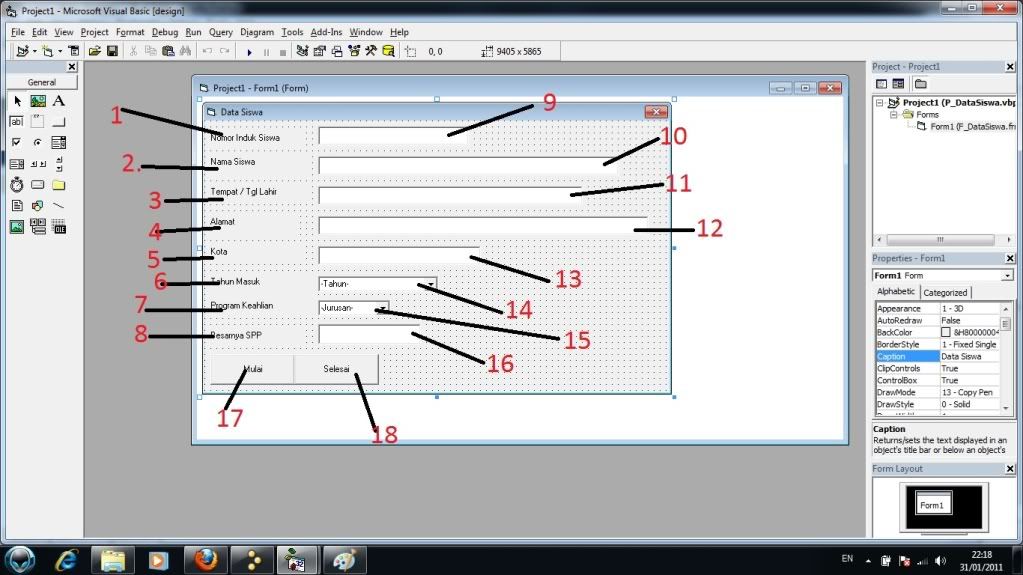
Label: Visual Basic
Project kali ini yang kita buat yaitu program untuk shutdown komputer. Program kita ini akan memanggil program shutdown.exe milik windows XP keatas. Anda bisa modifikasi program ini sebagai sleep (timer) untuk mematikan komputer sesuai keinginan anda. Untuk itu, ikuti langkah berikut ini:
1.Bukalah program Visual Basic 6 anda dan buatlah Project baru dengan 1 form
2.Isikan command button dengan name : cmdMatikanKomputer dan captionnya Matikan Komputer dan width button menyesuaikan panjang captionnya.
3.Isikan coding berikut pada cmdMatikanKomputer dengan menekan F7
Private Sub cmdMati_Click()
Shell “shutdown.exe -s -t 10 -f “, vbHide
End Sub
Lalu simpan project anda dengan menekan ctrl+S, kemudian run dengan menekan F5. Jika anda mengklik tombol Matikan Komputer, maka program anda akan langsung mengeksekusi shutdown.exe milik windows.
Berikut penjelasan dan parameter tentang pemakaian shutdown.exe :
- shutdown.exe [spasi] -i artinya menampilkan GUI dan paramter ini harus pertama ditaruh
- shutdown.exe [spasi] -l artinya log off (tidak bisa dengan pilihan -m )
- shutdown.exe [spasi] -s artinya shutdown
- shutdown.exe [spasi] -r artinya shutdown dan restart komputer
- shutdown.exe [spasi] -s artinya gagalkan shutdown
- shutdown.exe [spasi] -m \\namakomputer artinya remote shutdown komputer lainnya
- shutdown.exe [spasi] -t dd artinya shutdown komputer dengan waktu detik
- shutdown.exe [spasi] -c artinya shutdown dengan mengisi komentar maksimum 127 char
- shutdown.exe [spasi] -f artinya shutdown dengan mematikan aplikasi yang lagi jalan
Anda juga bisa memakai shutdown.exe dengan masuk ke command prompt lalu ketikkan shutdown.exe -s -f -t 10 -c “komputer anda akan mati”
Label: Visual Basic
ini software keren banget, kalau mau coba silahkan download disini :
ziddu
4shared
makasih sebelumnya kalo sudah download...
having fun !
Label: Visual Basic
silahkan downlaod disini :
ziddu
4Shared
Terima Kasih telah berkunjung di blog saya.
semoga anda menikmati apa yang ada di blog saya.
Label: Visual Basic
Membuat jam Digital sangatlah sederhana,. pada peprtemuan kali ini kita akan membahas sedikit langkah dalam pembuat jam digital di visual basik.
Hanya diperlukan sebuah form dan beberapa baris source code yang di gunakan. Desainlah form seperti terlihat pada gambar 1. Kontrol timer dapat diletakkan di mana saja karena tidak akan terlihat pada saat runtime. Kemudian beberapa kontrol yang ada harus diubah nilai propertinya sesuai dengan tabel berikut:
Tambahkan kode program ke dalam form tersebut seperti diberikan pada listing 1. Pada prinsipnya, pada saat form di load, teks pada txtJam harus menunjukkan waktu saat itu yang diberikan oleh objek Time. Kemudian setiap interval yang ditentukan pada kontrol Timer, teks pada txtJam juga diupdate sesuai dengan waktu saat itu.
eksekusi program tersebut
Listing 3. Membuat Jam Digital
Private Sub cmdExit_Click()
End
End Sub
Private Sub Form_Load()
txtJam.Text = Time
End Sub
Private Sub Timer1_Timer()
txtJam.Text = Time
End Sub
saya sengaja tidak menyertakan gambar desain Form dan hasil nya, karena saya berharap anda bisa menemukan caranya sendiri untuk mendesain Form sesuai dengan kemaun anda,.. tapi untuk mempermudah saya sertakan Porperti untuk Form seperti tabel di atas itu..
dan di kasihkan untuk source code yang bisa mengeksekusi program Jam digital tersebut,.. selamat mencoba dan saya harap anda bisa.. saya tunggu hasilnya yah.. goog luck..
Label: Visual Basic
Program kalkulator adalah program standar yang sudah tersedia di Microsoft Windows. Tetapi, tak ada salahnya jika kita mencoba membuat kalkulator sendiri dengan Microsoft Visual Basic 6.0.
Pertama-tama, buatlah sebuah form sesuai selera Anda, yang bentuknya kurang lebih seperti
kalkulator standar Windows, seperti ini:
Untuk properties dari masing-masing objek, saya contohkan seperti dibawah ini, dengan letak
masing-masing objek disesuaikan dengan gambar diatas.
Textbox 1:
(Name) : txtDisplay
Alignment: 1-Right Justify
Text : (kosongkan)
Maxlength : 12
Command Button 1:
(Name) : cmdAngka
Index : 1
Caption : 1
Command Button 2:
(Name) : cmdAngka
Index : 2
Caption : 2
Command Button 3:
(Name) : cmdAngka
Index : 3
Caption : 3
Command Button 4:
(Name) : cmdAngka
Index : 4
Caption : 4
Command Button 5:
(Name) : cmdAngka
Index : 5
Caption : 5
Command Button 6:
(Name) : cmdAngka
Index : 6
Caption : 6
Command Button 7:
(Name) : cmdAngka
Index : 7
Caption : 7
Command Button 8:
(Name) : cmdAngka
Index : 8
Caption : 8
Command Button 9:
(Name) : cmdAngka
Index : 9
Caption : 9
Command Button 10:
(Name) : cmdAngka
Index : 0
Caption : 0
Command Button 11:
(Name) : cmdPlusMinus
Caption : +/-
Command Button 12:
(Name) : cmdKoma
Caption : .
Command Button 13:
(Name) : cmdOperator
Index : 1
Caption : +
Command Button 14:
(Name) : cmdOperator
Index : 2
Caption : -
Command Button 15:
(Name) : cmdOperator
Index : 3
Caption : x
Command Button 16:
(Name) : cmdOperator
Index : 4
Caption : /
Command Button 17:
(Name) : cmdClearEntry
Caption : CE
Command Button 18:
(Name) : cmdClear
Caption : C
Command Button 19:
(Name) : cmdSamaDengan
Caption : =
Berikutnya, Anda tinggal membuat coding dari kalkulator tersebut. Jika Anda mengikuti semua
setting properties seperti diatas, maka codingnya saya contohkan seperti ini:
Option Explicit
Private Hasil As Double
Private Const opNol = 0
Private Const opTambah = 1
Private Const opKurang = 2
Private Const opKali = 3
Private Const opBagi = 4
Private Operator As Integer
Private NilaiBaru As Boolean
' untuk menghapus karakter terakhir
Private Sub Hapus()
Dim txt As String
Dim min_len As Integer
txt = txtDisplay.Text
If Left$(txt, 1) = "-" Then
min_len = 2
Else
min_len = 1
End If
If Len(txt) > min_len Then
txtDisplay.Text = Left$(txt, Len(txt) - 1)
Else
txtDisplay.Text = "0"
End If
End Sub
' hapus angka, hasil terakhir dan operator
Private Sub cmdClear_Click()
cmdClearEntry_Click
Hasil = 0
Operator = opNol
End Sub
' hapus angka
Private Sub cmdClearEntry_Click()
txtDisplay.Text = ""
End Sub
' menambahkan koma (desimal)
Private Sub cmdKoma_Click()
If InStr(txtDisplay.Text, ".") Then
Beep
Else
If NilaiBaru Then
txtDisplay.Text = "."
NilaiBaru = False
Else
txtDisplay.Text = txtDisplay.Text & "."
End If
End If
End Sub
' Menghitung
Private Sub cmdSamaDengan_Click()
Dim HasilBaru As Double
If txtDisplay.Text = "" Then
HasilBaru = 0
Else
HasilBaru = CDbl(txtDisplay.Text)
End If
Select Case Operator
Case opNol
Hasil = HasilBaru
Case opTambah
Hasil = Hasil + HasilBaru
Case opKurang
Hasil = Hasil - HasilBaru
Case opKali
Hasil = Hasil * HasilBaru
Case opBagi
'Tidak bisa dibagi nol
If HasilBaru = 0 Then
MsgBox "Tidak bisa dibagi 0", vbOKOnly + vbCritical, "Kalku ERROR"
Call cmdClear_Click
Else
Hasil = Hasil / HasilBaru
End If
End Select
Operator = opNol
NilaiBaru = True
txtDisplay.Text = Format$(Hasil)
End Sub
' menuliskan angka
Private Sub cmdAngka_Click(Index As Integer)
If NilaiBaru Then
txtDisplay.Text = Format$(Index)
NilaiBaru = False
Else
txtDisplay.Text = _
txtDisplay.Text & Format$(Index)
End If
End Sub
' tombol tambah/kurang/bagi/kali
Private Sub cmdOperator_Click(Index As Integer)
cmdSamaDengan_Click
Operator = Index
NilaiBaru = True
End Sub
' merubah tanda +/-
Private Sub cmdPlusMinus_Click()
If NilaiBaru Then
txtDisplay.Text = "-"
ElseIf Left$(txtDisplay.Text, 1) = "-" Then
txtDisplay.Text = Right$(txtDisplay.Text, 2)
Else
txtDisplay.Text = "-" & txtDisplay.Text
End If
End Sub
' filter untuk angka saja yg dapat diketikkan
Private Sub Form_KeyPress(KeyAscii As Integer)
txtDisplay_KeyPress KeyAscii
End Sub
Private Sub Form_KeyUp(KeyCode As Integer, Shift As Integer)
txtDisplay_KeyUp KeyCode, Shift
End Sub
' supaya kursor tetap di kanan
Private Sub txtDisplay_Change()
txtDisplay.SelStart = Len(txtDisplay.Text)
End Sub
Private Sub txtDisplay_GotFocus()
txtDisplay_Change
End Sub
' untuk mengetikkan angka di keyboard
Private Sub txtDisplay_KeyPress(KeyAscii As Integer)
Dim ch As String
ch = Chr$(KeyAscii)
Select Case ch
Case "0"
cmdAngka_Click 0
Case "1"
cmdAngka_Click 1
Case "2"
cmdAngka_Click 2
Case "3"
cmdAngka_Click 3
Case "4"
cmdAngka_Click 4
Case "5"
cmdAngka_Click 5
Case "6"
cmdAngka_Click 6
Case "7"
cmdAngka_Click 7
Case "8"
cmdAngka_Click 8
Case "9"
cmdAngka_Click 9
Case "*", "x", "X"
cmdOperator_Click opKali
Case "+"
cmdOperator_Click opTambah
Case vbCrLf, vbCr, "="
cmdSamaDengan_Click
Case "-"
cmdOperator_Click opKurang
Case "."
cmdKoma_Click
Case "/"
cmdOperator_Click opBagi
Case "C", "c"
cmdClearEntry_Click
End Select
KeyAscii = 0
End Sub
' untuk ketikan angka di numpad
Private Sub txtDisplay_KeyUp(KeyCode As Integer, Shift As Integer)
Select Case KeyCode
Case vbKeyNumpad0
cmdAngka_Click 0
Case vbKeyNumpad1
cmdAngka_Click 1
Case vbKeyNumpad2
cmdAngka_Click 2
Case vbKeyNumpad3
cmdAngka_Click 3
Case vbKeyNumpad4
cmdAngka_Click 4
Case vbKeyNumpad5
cmdAngka_Click 5
Case vbKeyNumpad6
cmdAngka_Click 6
Case vbKeyNumpad7
cmdAngka_Click 7
Case vbKeyNumpad8
cmdAngka_Click 8
Case vbKeyNumpad9
cmdAngka_Click 9
Case vbKeyMultiply
cmdOperator_Click opKali
Case vbKeyAdd
cmdOperator_Click opTambah
Case vbKeySeparator
cmdSamaDengan_Click
Case vbKeySubtract
cmdOperator_Click opKurang
Case vbKeyDivide
cmdOperator_Click opBagi
Case vbKeyDecimal
cmdKoma_Click
Case vbKeyBack, vbKeyDelete
Hapus
End Select
KeyCode = 0
End Sub
sumber : http://tutorial-elektronika.blogspot.com/2009/04/cara-membuat-kalkulator-dengan-visual.html
Label: Visual Basic
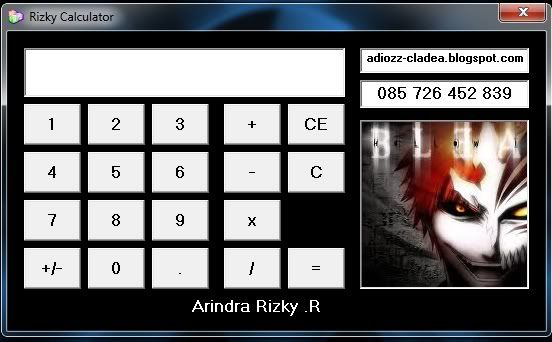
silahkan download disini :
Rizky's Calculator
Label: Visual Basic
tips dan trik tentang internet dan komputer
Copyright © 2008 by 84Productions | Designed By Gagan
Site Best Viewed in Firefox

